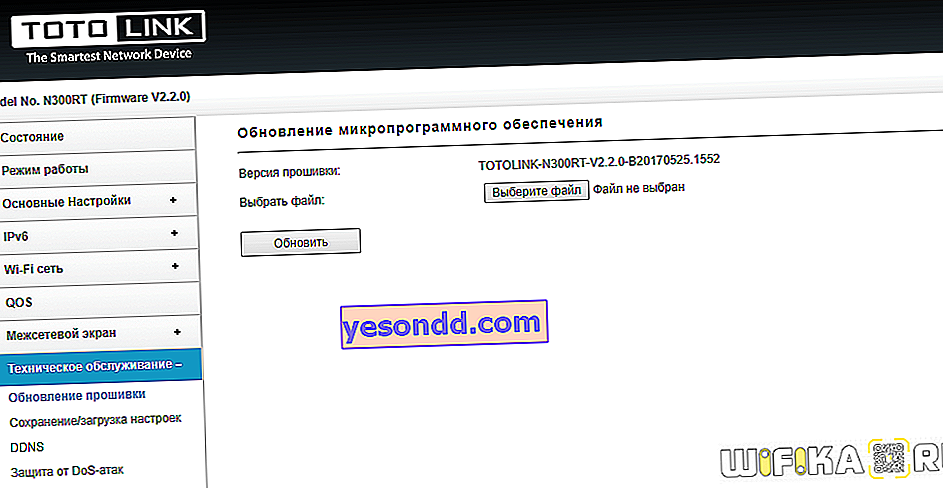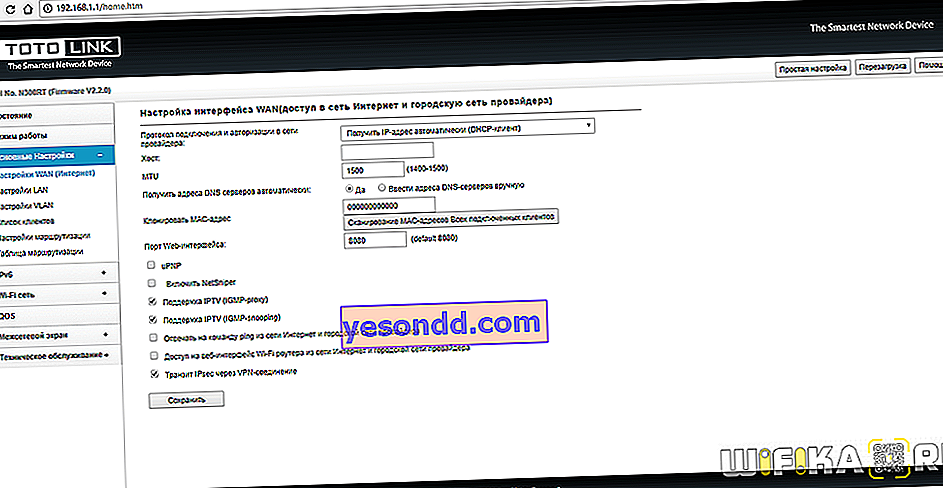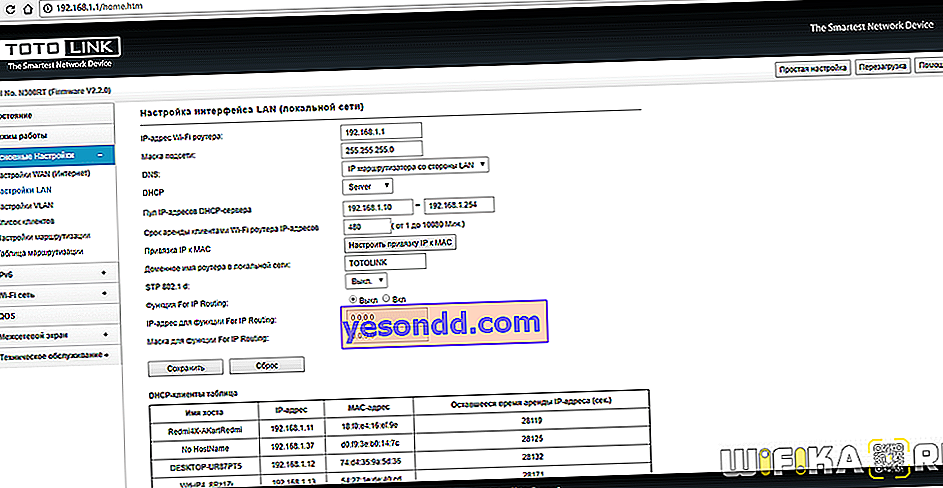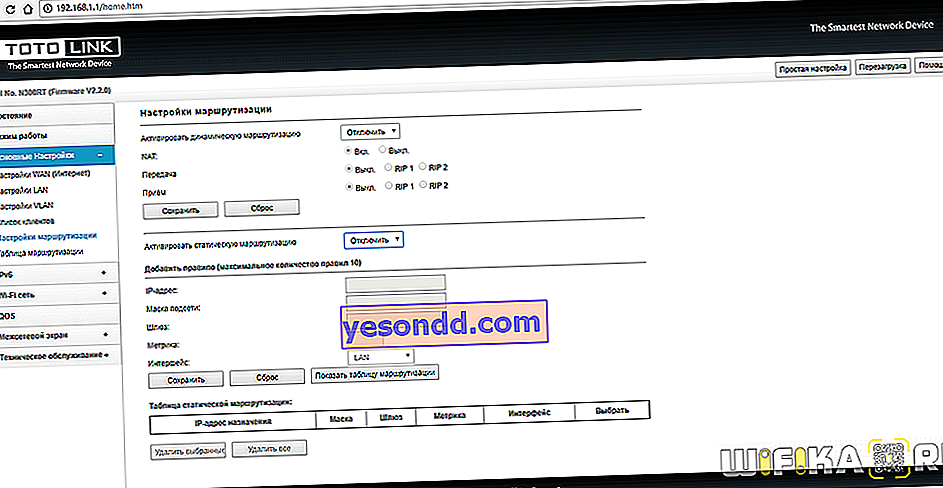Тази статия ще ви покаже как да настроите маршрутизатора си TotoLink. Ще ви покажа как да го свържете с интернет, да разпространявате wifi и да актуализирате фърмуера, като използвате примера на модела N300RT, който наскоро се появи в моята колекция. Това ръководство обаче е подходящо за конфигуриране на всеки рутер TotoLink - N150RT, A2004NS и др., Поради което ще бъде полезно за всички собственици на устройства от тази компания.
Свързване на рутер TotoLink
За да свържем рутера TotoLink N300RT, ние изпълняваме действията, които са ни познати от дълго време:
- Включваме кабела от интернет доставчика в WAN порта.
- Ethernet кабелът отива към LAN порта, а другият край към мрежовата карта на компютъра. Тук портовете не са осветени по никакъв начин, в зависимост от целта, която се обозначава с много неясни повдигнати точки, които са по-скоро като текст за незрящи. WAN портът е маркиран отделно с текст.
Влезте в рутера на Totolink
След това включете превключвателя на рутера и за да влезете в настройките на TotoLink, въведете адреса //192.168.1.1, използвайки потребителското име и паролата "admin / admin".

Тази информация не се намира на стикер, както е обичайно за други рутери, но е боядисана с боя директно върху кутията.
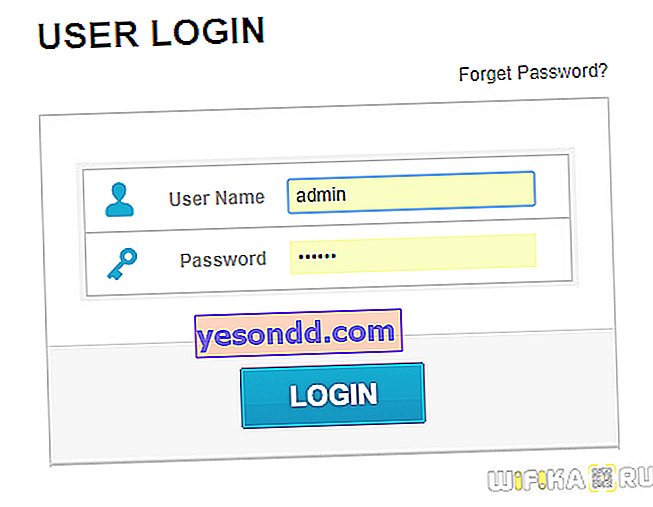
Първата страница съдържа всички основни настройки на рутера TotoLink N300RT. Тук трябва
- Изберете типа интернет връзка
- Измислете име за вашата безжична мрежа
- И паролата за свързване с нея
- По желание можете да включите IPTV
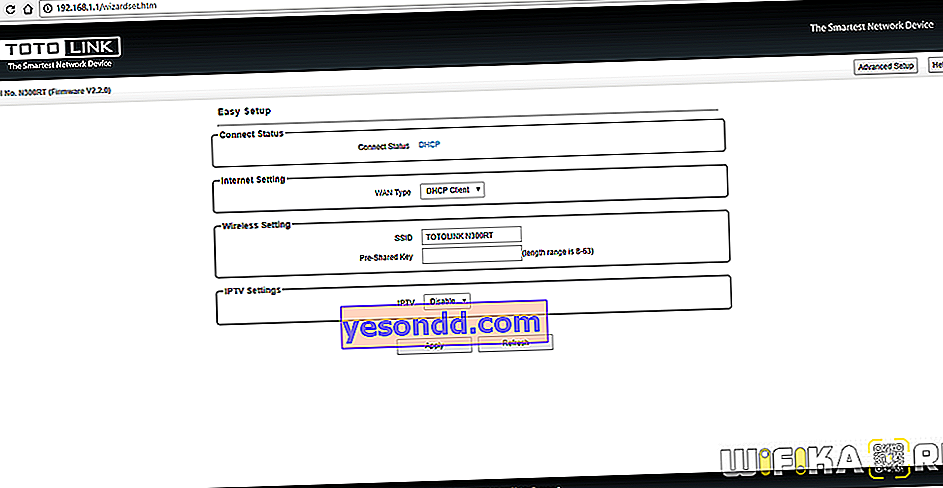
Конфигуриране на маршрутизатор TotoLink N300RT
След прилагане на настройките рутерът Totolink Н300RT ще се рестартира и ще стигнем до основната част от настройките. Преди всичко смених езика тук на руски. Главната страница съдържа основна обобщена информация за текущото състояние на връзката. Иконите на текущите връзки към портове са много удобни - тези, които са активни, са маркирани с различен цвят на шрифта.
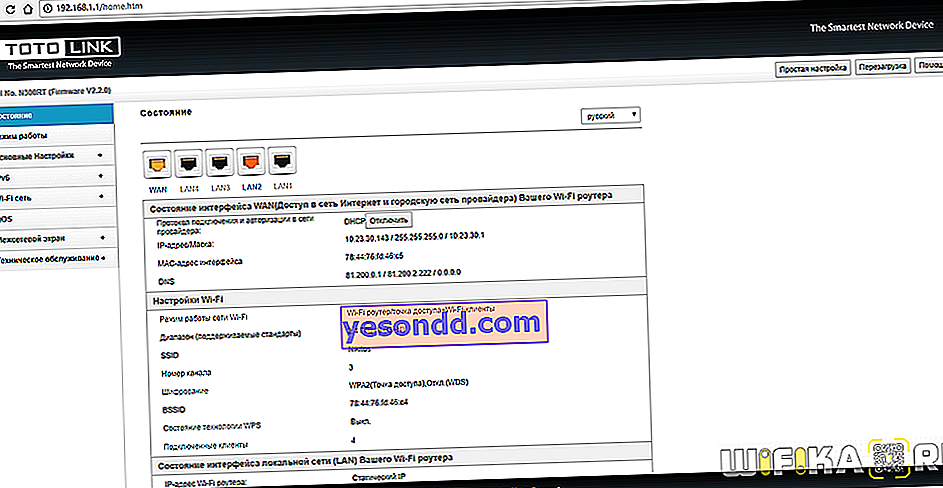
Нека да преминем през елементите на главното меню.
Режими на работа
Моделът на рутера TotoLink N300RT има следните режими на работа:
- Режимът Wi-Fi рутер / точка за достъп е основната активирана функция на рутера
- Режим на повторител / повторител / мрежов удължител - с негова помощ можете да разширите зоната за приемане на сигнал от друг рутер
- Мостов режим с точка за достъп - тази функция е предназначена да комбинира две различни локални мрежи
- Wi-Fi режим на рутер-клиент на Wi-Fi оператор - и с помощта на това ние можем да свържем към Интернет устройство, което има мрежов конектор, но няма безжичен комуникационен модул
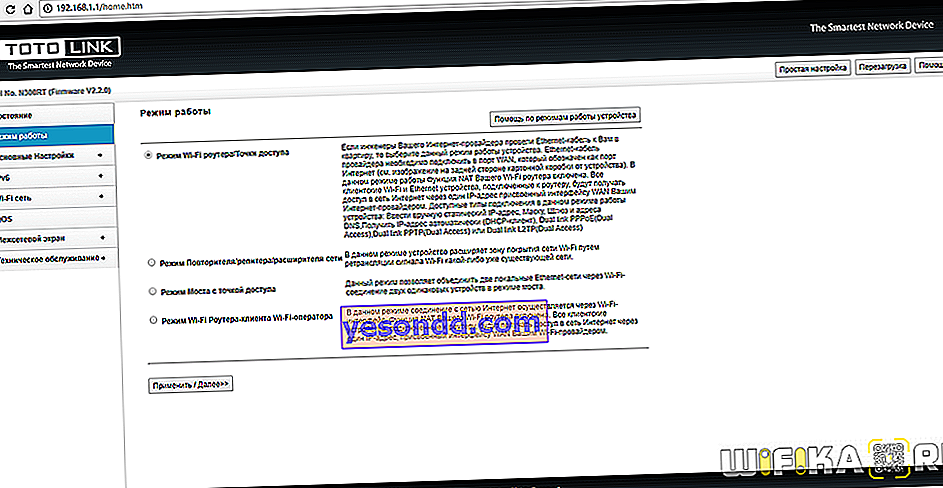
Основни настройки на TotoLink N300RT
В основните настройки на TotoLink имаме:
- Настройки за WAN - тук можете да настроите по-подробно връзката на рутера с интернет
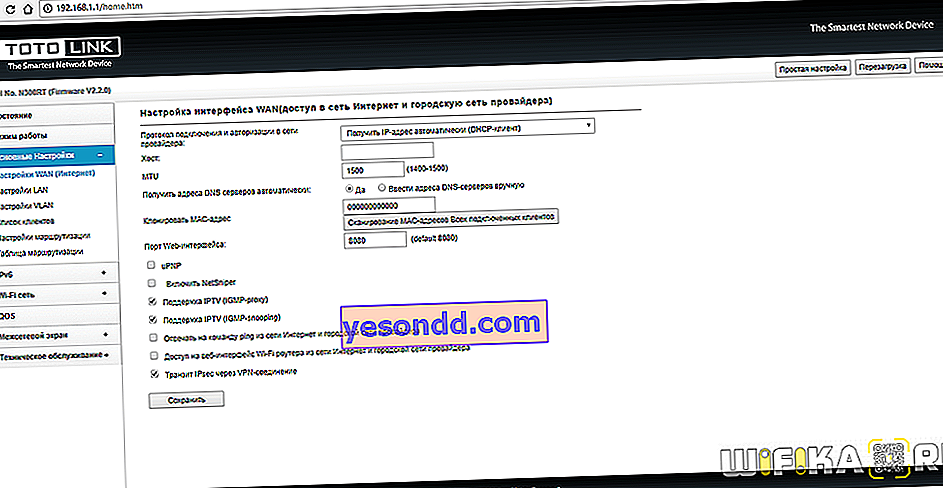
Обикновено най-много въпроси се повдигат чрез настройване на PPPoE в Totolink, тъй като този тип изисква въвеждане на потребителско име и парола за свързване с Интернет. Всъщност тук няма тайни - трябва да разберете тези данни от доставчика, например от споразумението за услуга.
Ако настройвате Totolink за Интернет от Beeline, тогава трябва да изберете L2TP - в тази версия ще трябва да посочите и адреса на сървъра, който също се предоставя от самия доставчик.
- LAN настройки - тук можем да променим IP адреса на рутера, обхвата на адресите, DNS, обвързването с MAC адрес, срока на наемане за клиенти
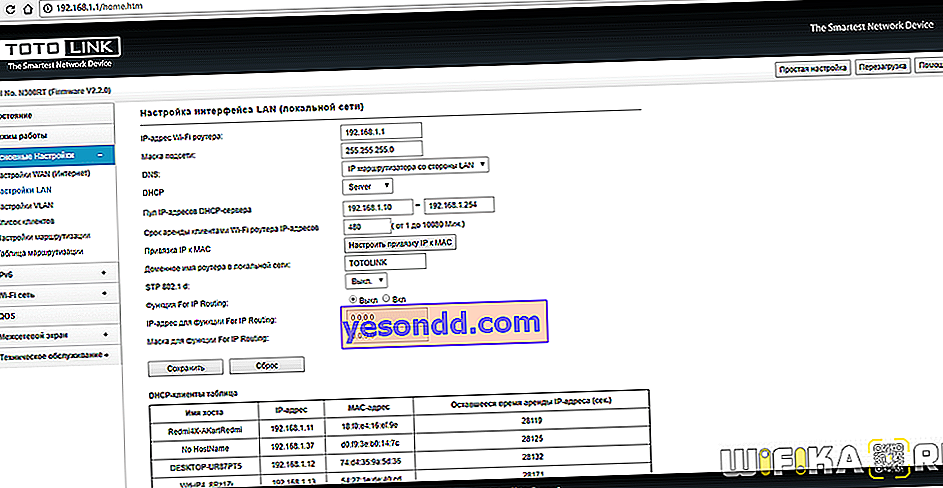
- Настройки за маршрутизация - в този раздел можете да свържете статични IP адреси към всички устройства, свързани към рутера.
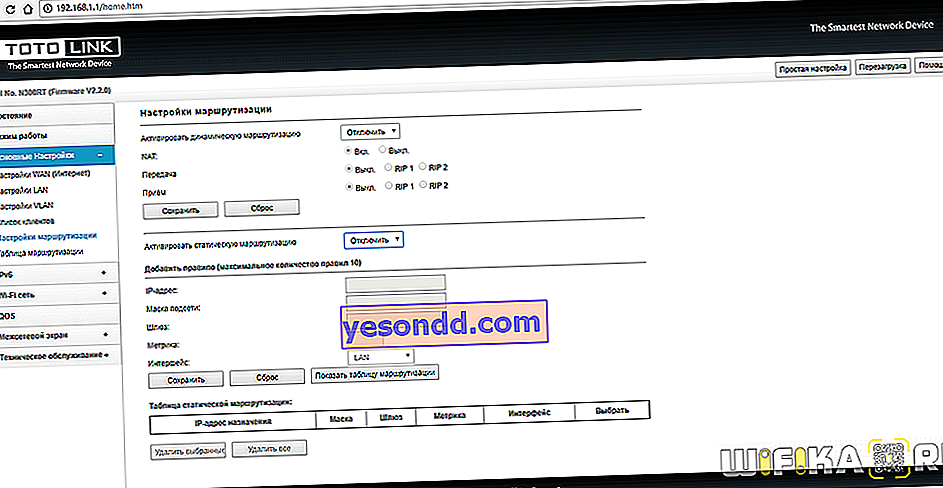
Настройка на WiFi мрежа
Настройването на WiFi на рутер Totolink е толкова лесно, колкото и обстрелването на круши - менюто съдържа отделни елементи за конфигурации на три основни и две безжични мрежи за гости. Тоест, общият брой SSID, налични за създаване, е цели пет, което не е лошо за бюджетен модел.
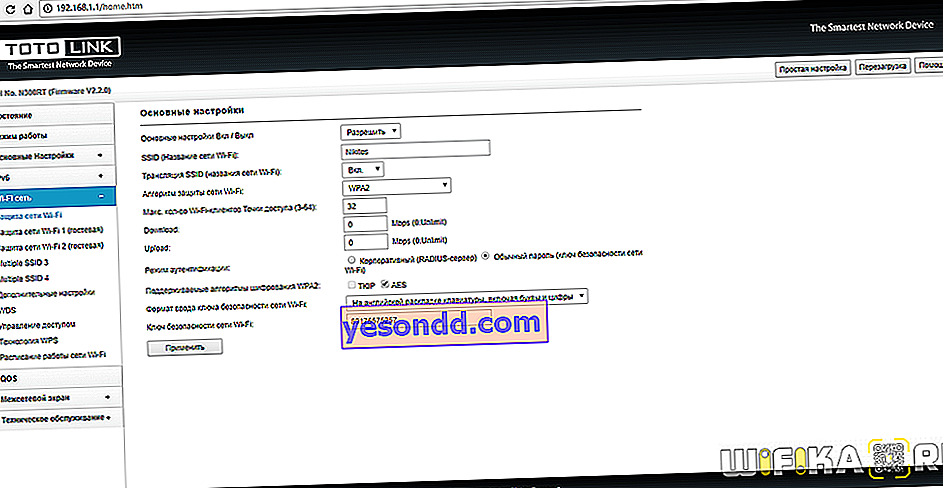
Тук можете да редактирате настройките за защита:
- парола,
- тип криптиране,
- броя на едновременно свързани клиенти,
- ограничение на скоростта за входящ и изходящ трафик.
Допълнителни настройки на TotoLink
В разширените настройки честотната лента и номерът на wifi канала, както и някои други малки подробни параметри, представляват особен интерес.
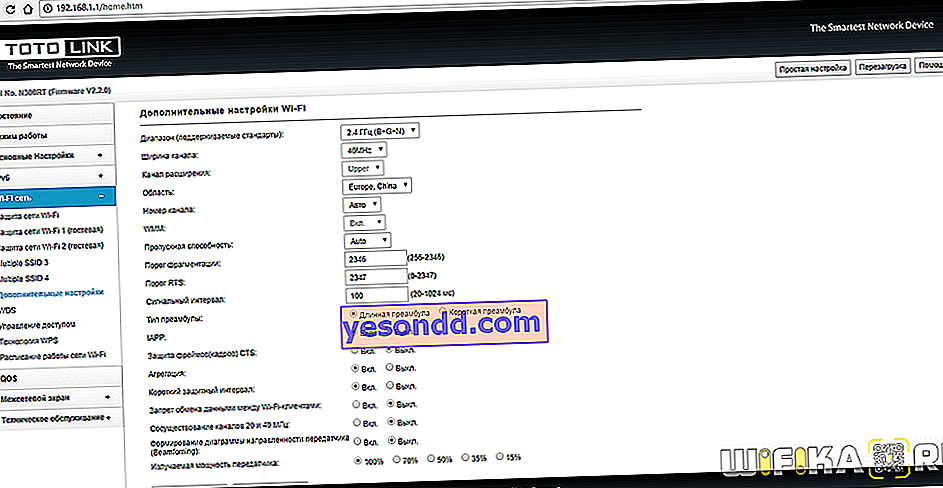
Технологията WPS определя данни за работа с функцията за автоматично свързване на устройства към рутера - можете да го активирате или деактивирате, както и да зададете парола за връзката.
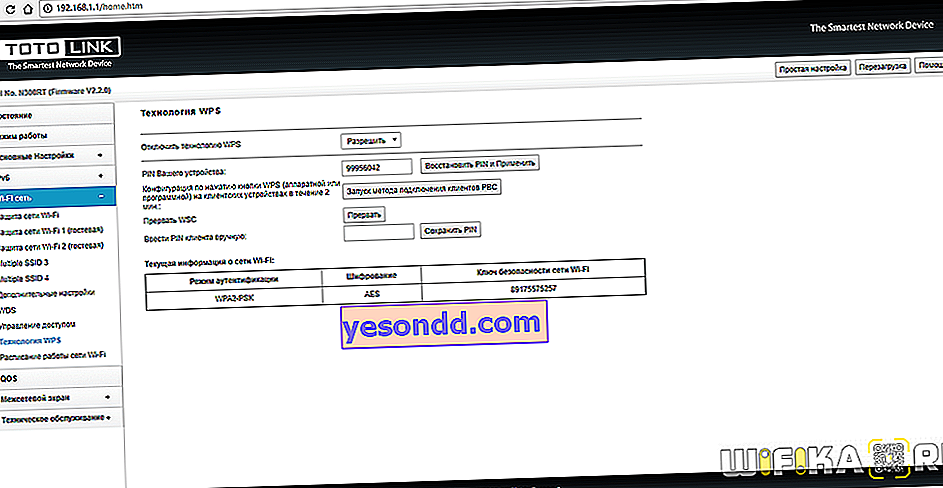
Има и График за работата на рутера TotoLink, където можете да изберете конкретни дни от седмицата и часове, в които ще работи безжичната мрежа.
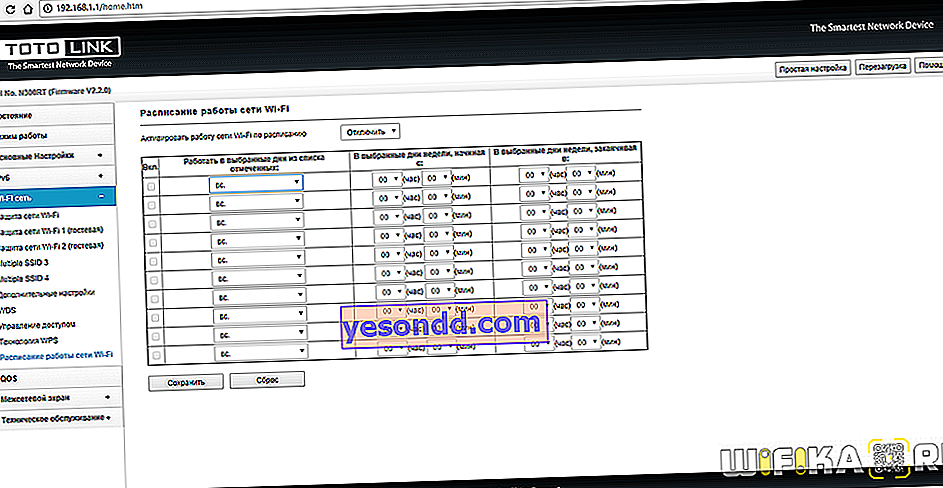
Разделът, озаглавен „Защитна стена“, съдържа функциите за филтриране на трафика и блокиране на отделни устройства по техните IP или MAC адреси.
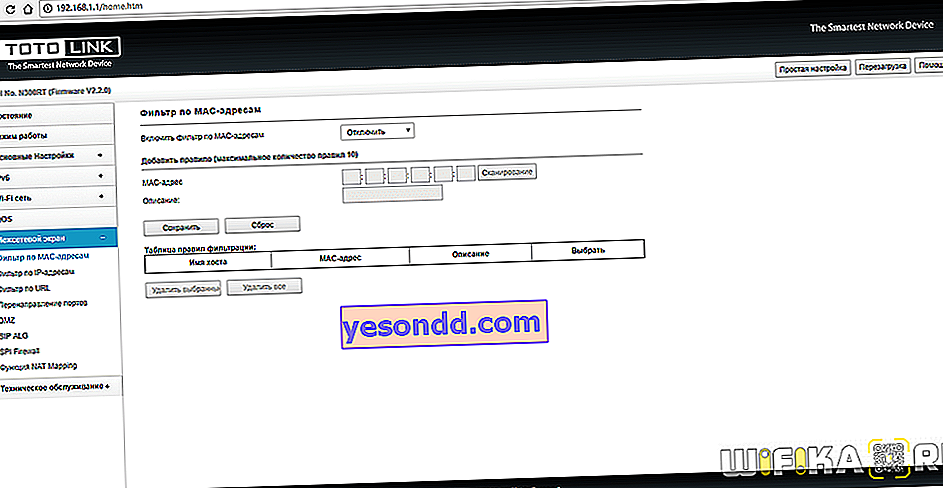
Пренасочване на портове, DMZ и SIP също се намират тук.
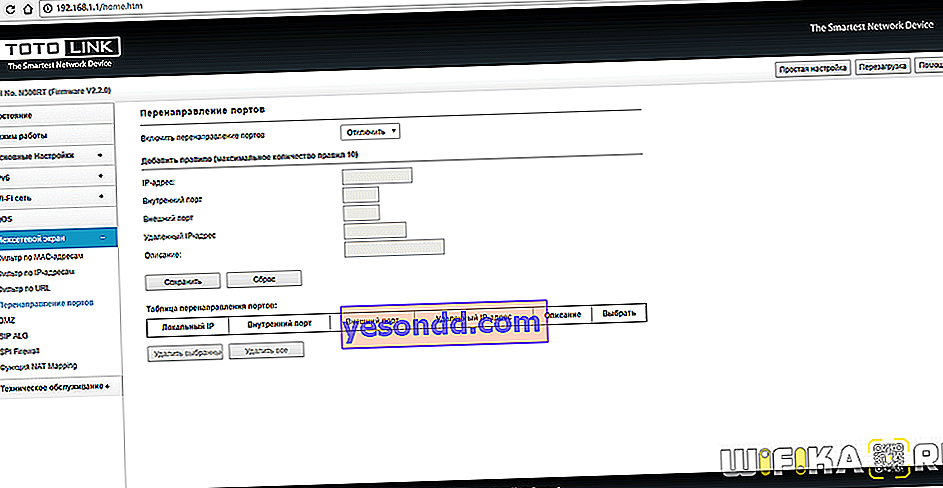
Като цяло - има абсолютно всичко и дори повече, отколкото е необходимо за ежедневна употреба.
Фърмуер на рутер TotoLink N300RT
Сега нека разгледаме фърмуера на TotoLink - колко често се актуализира? Отивайки до официалния руски сайт, открих само версия 2.1.3, датирана още на 6 април 2016 г. Докато самият рутер беше V2.2.0.
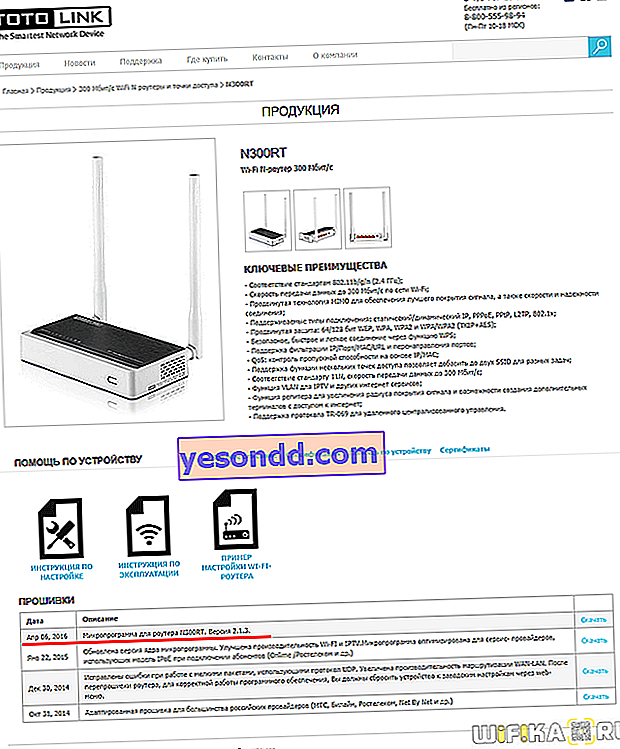
Какво ще стане, ако се опитате да актуализирате, без да изтеглите файла? Но това е невъзможно. Фърмуерът на рутера TotoLink се извършва в едноименната секция на менюто и тук можете да изберете само файл, изтеглен предварително от Интернет. След като обходих различни тематични форуми в търсене на нови актуализации, заключих, че всъщност имам инсталиран най-новия фърмуер. Защо го няма в сайта на модела, за мен остава загадка.